
İçindekiler:
- Yazar John Day [email protected].
- Public 2024-01-30 13:16.
- Son düzenleme 2025-01-23 15:13.

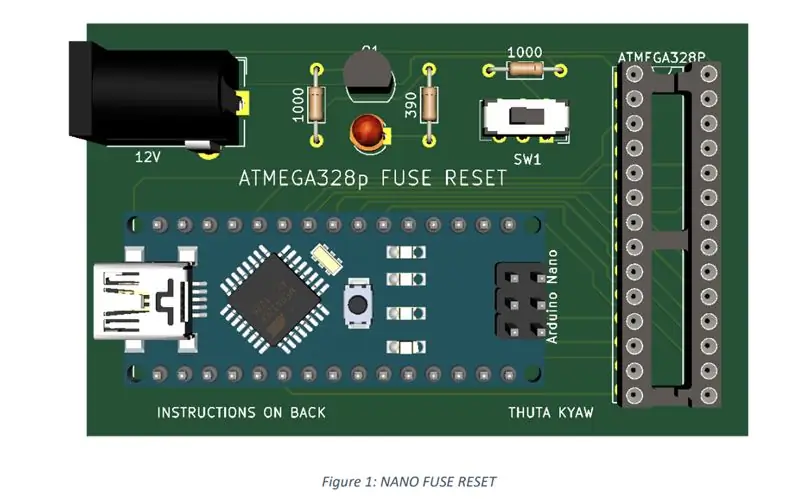

Bu 'ible, Civic'imin USB bağlantı noktası açıklığını, Amazon'dan satın aldığımı kabul edecek şekilde değiştirdim, böylece onu satış sonrası Kenwood ana birimime (DMX9706S) bağlayabilirim. Aynı delikte ve tamamlanması 30 dakika veya daha fazla sürebilir.
Gereçler:
Bu mod minimum araç gerektirir. Bir kutu bıçağı, bir zımpara süngeri, bir ölçüm cihazı ve bir dizi plastik düzeltme aleti kullandım. Hepsi yerel turuncu veya mavi donanım mağazalarında veya otomotiv mağazalarında mevcuttur. Görevi gerçekleştirmek için başka araçlar kullanmaktan çekinmeyin. Bıçağınızın keskin olduğundan emin olun! Çift USB hub adaptörü Amazon'dandır, ancak işinize yarayan her şeyi alabilirsiniz.
Adım 1: USB/Sigara Çakmak Panelini çıkarın



Sürücü tarafındaki USB panelini bir trim çıkarma aracıyla kaldırarak çıkarın. Çakmak fişini ve USB bağlantı noktasını çıkarın. USB'nin çıkarılabilmesi için üstte ve altta sıkıştırılması gerekir. Bir tarafı yaparsanız kolay, üzerine baskı uygulayın ve ardından diğer tarafı sıkın.
Adım 2: USB Panelini Değiştirin


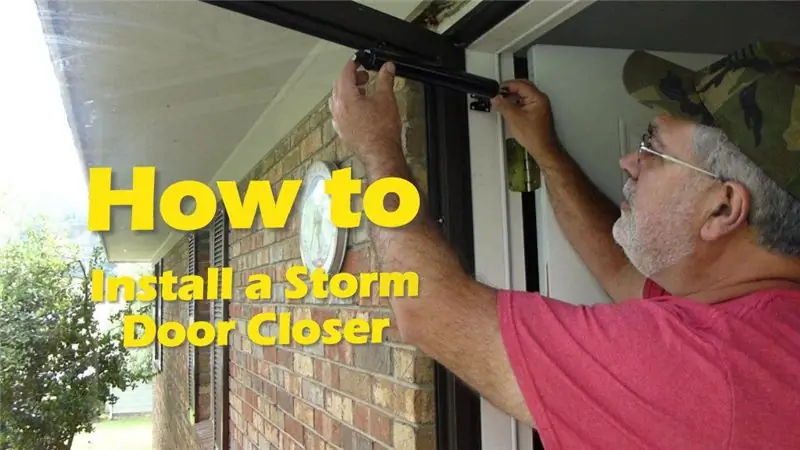

USB panelinizi çıkardıktan sonra, satın aldığınız USB adaptörünün deliğinin içini ve dışını ölçmek için ölçüm cihazınızı kullanın. Ölçümlerinizi yaptıktan sonra, USB bağlantı noktalarına uygun olup olmadığını düzenli olarak kontrol ederek, her seferinde küçük şeritler kesmeye başlayın. Bir seferde çok fazla kaldırmaya çalışmayın, aksi takdirde hedef boyutunuzdan fazla ateş edebilirsiniz.
3. Adım: USB Bağlantı Noktasının Trimini Değiştirin

USB adaptörü deliğin arka kısmıyla aynı hizaya gelene kadar üstten ve alttan biraz kırpın.
Adım 4: USB Adaptörünü Panele Takın
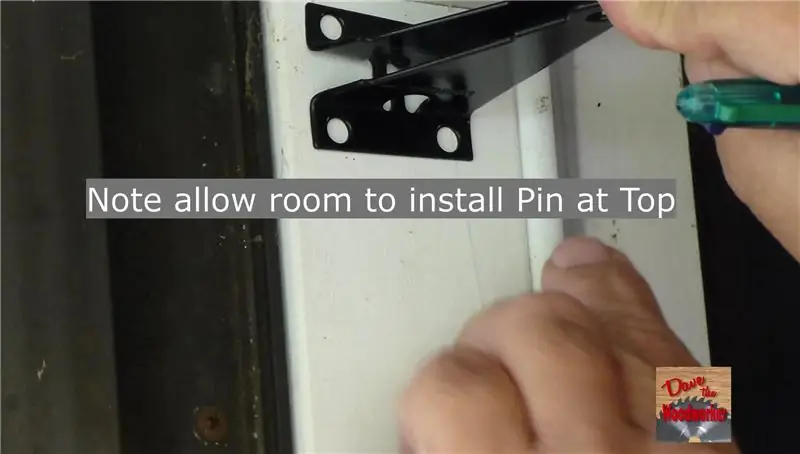

Her şeyi boyutlandırdıktan sonra, yerine oturtun ve rahat oturmasını kontrol edin.
Adım 5: USB Panelini Kurun


İki USB erkek ucunu ana üniteye besleyin ve takın. Küçük bir elektrik bandıyla sabitleyin. USB panelini çıkarma işleminin tersine takın ve kullanışlı işinizin keyfini çıkarın.
Önerilen:
Raspberry Pi için Modifiye Taigen Airsoft Ateşleme Ünitesi: 11 Adım

Raspberry Pi için Taigen Airsoft Ateşleme Ünitesini Değiştirin: Şematik, http://openpanzer.org/wiki/doku.php?id=wiki:tcb:tcbinstall:airsoft" adresindeki şemaya dayanmaktadır; Bu şema, stok ve değiştirilmiş arasındaki kablo farkını gösterir";
Stok Araba Ana Ünitesi için DIY Yardımcı Girişi: 5 Adım (Resimlerle)

Stok Araba Ana Ünitesi için DIY Aux Girişi: Telefonunuzu veya ipod'unuzu (hala bunları yapıyorlar mı) ve diğer müzik çalarları ve ana üniteniz eski AF'yi çalmak istiyorsanız, aradığınız çözüm budur
3. Nesil iPod Nano'yu Şarj Etmek İçin Genel USB Araç Şarj Cihazını Değiştirin: 4 Adım

3. Nesil iPod Nano'yu Şarj Etmek için Genel USB Araç Şarj Cihazını Değiştirin: 3. nesil bir iPod Nano'm var. Genel bir araba->USB şarj adaptörüne bağlı olduğunu ancak şarj etmeyi reddediyor, ancak iPod için özel olarak bir adaptör kablosu veya başka bir şarj cihazı satın almaktan hoşlanmadım, bu yüzden bir tane değiştirdim zaten
Kablosuz Telefon Ana Ünitesi için Pil Yedekleme: 6 Adım

Kablosuz Telefon Ana Birimi için Pil Yedeği: Giriş Elektrik kesintisi sırasında tüm ahizelerin çalışmasına izin vermek için kablosuz telefon ana birimi için bir pil yedeği oluşturun.
3. Nesil Ipod Touch için Crystal Clear Cradle: 6 Adım

3. Nesil Ipod Touch için Crystal Clear Cradle: Yeni 3. nesil iTouch'ınız bu kristal berraklığındaki beşiğin üzerindeki tüneğinden yüzüyormuş gibi görünecek. Kullanışlı basit araçlarınız varsa, bunu yapmak için hiçbir şey satın almanız gerekmez. Bu kolay bir proje. (Arka arkaya şu diziyi tıklarsanız
